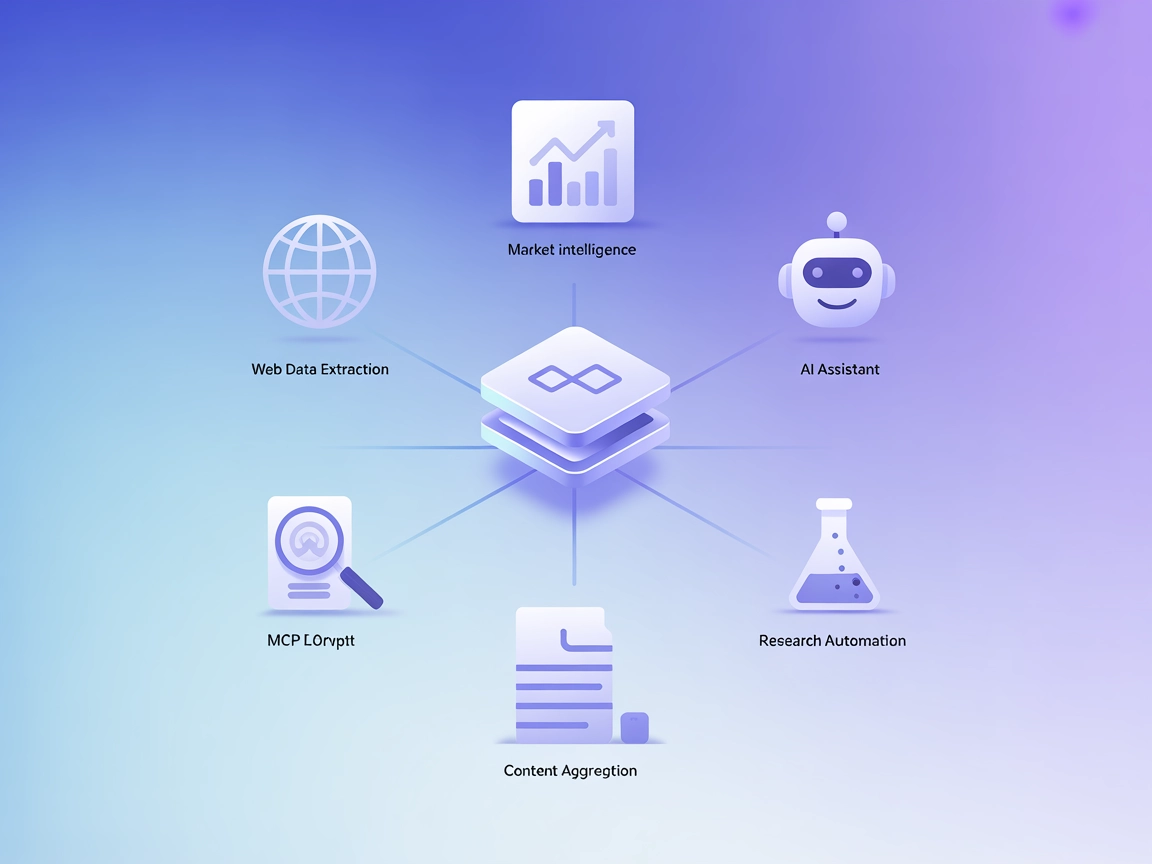
Oxylabs MCP Server
Oxylabs MCP (Model Context Protocol) Server je most medzi AI asistentmi a reálnym webom, ktorý ponúka jednotné API na extrakciu, štruktúrovanie a doručovanie či...
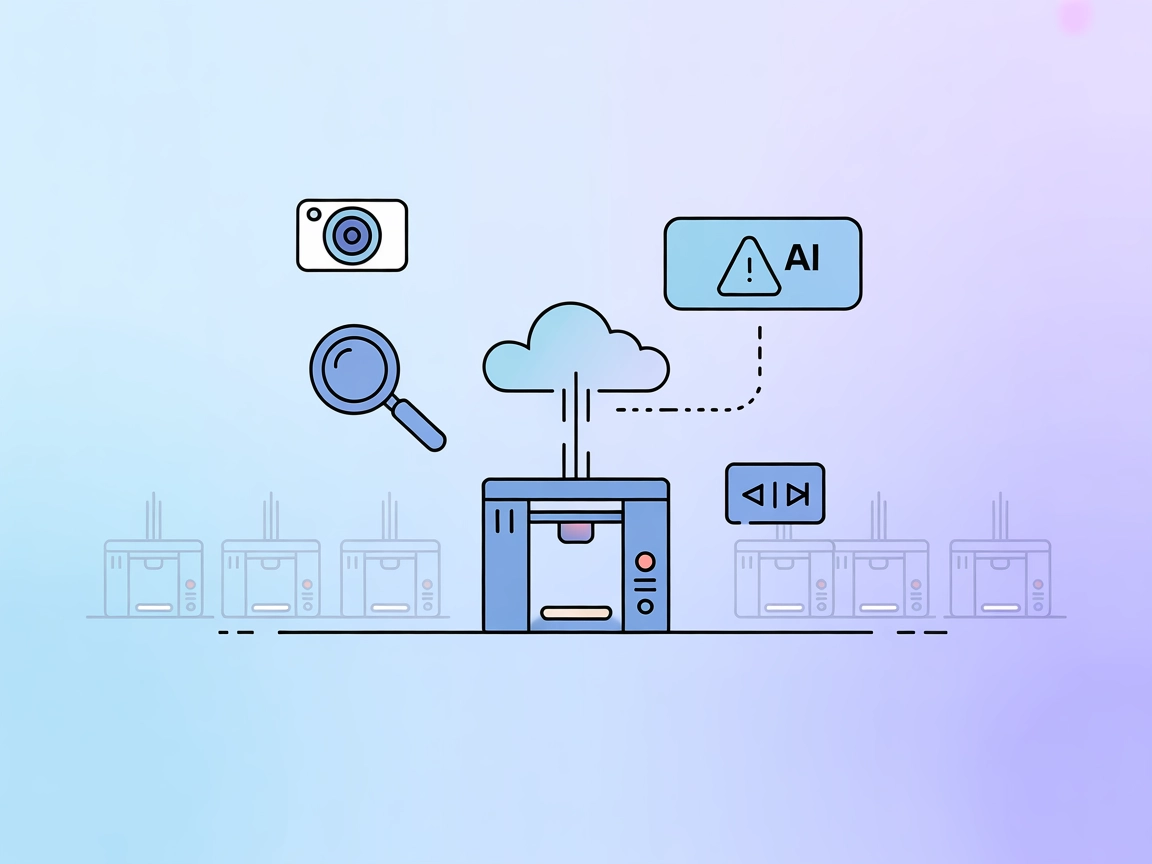
Pripojte, monitorujte a ovládajte svoje 3D tlačiarne na diaľku s OctoEverywhere MCP Serverom — bezproblémová integrácia pre AI a automatizačné toky.
FlowHunt poskytuje dodatočnú bezpečnostnú vrstvu medzi vašimi internými systémami a AI nástrojmi, čím vám dáva podrobnú kontrolu nad tým, ktoré nástroje sú prístupné z vašich MCP serverov. MCP servery hostované v našej infraštruktúre môžu byť bezproblémovo integrované s chatbotom FlowHunt ako aj s populárnymi AI platformami ako sú ChatGPT, Claude a rôzne AI editory.
OctoEverywhere MCP Server je bezplatný server Model Context Protocol (MCP) navrhnutý špeciálne pre prostredia 3D tlače. Slúži ako most, ktorý umožňuje AI asistentom, chatbotom a agentickým workflowom bezpečne pristupovať k 3D tlačiarňam a ovládať ich cez cloud. Server umožňuje používateľom získavať živý stav tlačiarne, snímky z webkamery na monitorovanie v reálnom čase a vykonávať ovládacie príkazy tlačiarne ako pozastavenie, obnovenie či zrušenie tlačovej úlohy. Podporuje širokú škálu 3D tlačiarní — vrátane OctoPrint, Klipper, Bambu Lab, Creality, Prusa a ďalších — čím zabezpečuje bezproblémovú integráciu do rôznorodých vývojárskych workflowov a sprístupňuje vzdialenú správu a AI automatizáciu 3D tlače jednoducho, súkromne a s jednoduchým nastavením.
V repozitári nie sú uvedené žiadne informácie o šablónach promptov.
{
"mcpServers": {
"octoeverywhere": {
"package": "@octoeverywhere/mcp-server@latest",
"command": "octoeverywhere-mcp",
"args": []
}
}
}
{
"mcpServers": {
"octoeverywhere": {
"package": "@octoeverywhere/mcp-server@latest",
"command": "octoeverywhere-mcp",
"args": []
}
}
}
{
"mcpServers": {
"octoeverywhere": {
"package": "@octoeverywhere/mcp-server@latest",
"command": "octoeverywhere-mcp",
"args": []
}
}
}
{
"mcpServers": {
"octoeverywhere": {
"package": "@octoeverywhere/mcp-server@latest",
"command": "octoeverywhere-mcp",
"args": []
}
}
}
Zabezpečenie API kľúčov:
Citlivé API kľúče nastavte ako premenné prostredia a odkazujte na ne vo svojej konfigurácii:
{
"mcpServers": {
"octoeverywhere": {
"package": "@octoeverywhere/mcp-server@latest",
"command": "octoeverywhere-mcp",
"env": {
"OCTOEVERYWHERE_API_KEY": "your-secret-key"
},
"inputs": {
"apiKey": "${OCTOEVERYWHERE_API_KEY}"
}
}
}
}
Použitie MCP vo FlowHunt
Pre integráciu MCP serverov do vášho FlowHunt workflow začnite pridaním MCP komponentu do toku a jeho pripojením k AI agentovi:
Kliknite na MCP komponent pre otvorenie konfiguračného panela. V sekcii systémovej MCP konfigurácie zadajte údaje o svojom MCP serveri v tomto JSON formáte:
{ “octoeverywhere”: { “transport”: “streamable_http”, “url”: “https://yourmcpserver.example/pathtothemcp/url" } }
Po konfigurácii môže AI agent používať tento MCP ako nástroj s prístupom ku všetkým jeho funkciám a možnostiam. Nezabudnite zmeniť “octoeverywhere” na skutočný názov vášho MCP servera a URL na adresu vášho MCP servera.
| Sekcia | Dostupnosť | Podrobnosti/Poznámky |
|---|---|---|
| Prehľad | ✅ | Jasný prehľad v README a popise repozitára |
| Zoznam promptov | ⛔ | Žiadne informácie o šablónach promptov |
| Zoznam zdrojov | ✅ | Stav tlačiarne, webkamera, AI detekcia, info o tlačových súboroch |
| Zoznam nástrojov | ⛔ | Uvedené iba na vysokej úrovni, bez detailov o nástrojoch |
| Zabezpečenie API kľúčov | ✅ | Uvedené s príkladom premennej prostredia |
| Podpora sampling (menej dôležité pri hodnotení) | ⛔ | Nespomenuté |
Na základe vyššie uvedeného je OctoEverywhere MCP Server dobre zdokumentovaný čo sa týka funkcií a integrácie, no chýbajú explicitné detaily o šablónach promptov a granularite nástrojov. Je zameraný a praktický pre svoje špecifické použitie (3D tlač). Pre všeobecnú rozšíriteľnosť MCP by bolo ideálne viac dokumentácie pre vývojárov a explicitné zoznamy promptov/nástrojov/zdrojov.
| Má LICENSE | ✅ (Apache-2.0) |
|---|---|
| Má aspoň jeden nástroj | ✅ (ovládanie tlačiarne) |
| Počet Forkov | 1 |
| Počet Hviezdičiek | 0 |
Naše hodnotenie: 7/10
OctoEverywhere MCP Server je cenný pre svoj jasný fokus a sadu funkcií pre scenáre 3D tlače. Vyššie skóre by získal s explicitnou dokumentáciou promptov a nástrojov a viacerými príkladmi pre vývojárov, ktorí chcú rozšíriť alebo integrovať server do širších MCP workflowov.
OctoEverywhere MCP Server je bezplatný server Model Context Protocol navrhnutý pre prostredia 3D tlače. Umožňuje bezpečný cloudový prístup, monitorovanie a ovládanie 3D tlačiarní prostredníctvom AI asistentov, chatbotov a agentických workflowov.
OctoEverywhere podporuje širokú škálu 3D tlačiarní vrátane OctoPrint, Klipper, Bambu Lab, Creality, Prusa a ďalších — vďaka čomu je flexibilný pre viac-tlačiarňové a multi-značkové zostavy.
Ponúka živý stav tlačiarne a informácie o tlači, snímky z webkamery, AI detekciu zlyhania tlače, detaily súborov na tlač a vzdialené ovládanie tlačiarne (pozastaviť, obnoviť, zrušiť).
Nastavte citlivé API kľúče ako premenné prostredia. V MCP konfigurácii odkazujte na premennú, napr.: { \"env\": { \"OCTOEVERYWHERE_API_KEY\": \"your-secret-key\" }, \"inputs\": { \"apiKey\": \"${OCTOEVERYWHERE_API_KEY}\" } }
Pridajte MCP komponent do svojho FlowHunt toku, otvorte jeho konfiguráciu a vložte údaje o svojom OctoEverywhere MCP serveri. To umožní vášmu AI agentovi monitorovať a ovládať tlačiarne priamo v rámci pracovného toku.
Zažite vzdialenú správu 3D tlačiarní, monitorovanie v reálnom čase a AI detekciu zlyhania tlače s OctoEverywhere MCP Serverom.
Oxylabs MCP (Model Context Protocol) Server je most medzi AI asistentmi a reálnym webom, ktorý ponúka jednotné API na extrakciu, štruktúrovanie a doručovanie či...
Server interactive-mcp MCP umožňuje bezproblémové AI workflow s ľudským zásahom tým, že prepája AI agentov s používateľmi a externými systémami. Podporuje vývoj...
Server Model Context Protocolu (MCP) prepája AI asistentov s externými zdrojmi dát, API a službami, čím umožňuje jednoduchú integráciu komplexných pracovných po...
Súhlas s cookies
Používame cookies na vylepšenie vášho prehliadania a analýzu našej návštevnosti. See our privacy policy.


